Smart TV'de Hulu Nasıl İzlenir?
Yayınlanan: 2023-02-01
Hulu, çeşitli TV şovları, filmler ve orijinal içerik sunan bir akış hizmetidir. Kullanıcılar, içeriğine TV'ler, akıllı telefonlar, tabletler ve oyun konsolları dahil olmak üzere çeşitli cihazlardan erişmek için Hulu'ya abone olabilir. Akıllı TV'de Hulu nasıl izlenir öğrenmek istiyorsanız sonuna kadar okuyun! Hulu'yu Samsung TV'ye nasıl aktaracağınızı ve Hulu'da yayınlamayı nasıl etkinleştireceğimi de göreceksiniz. Başlayalım!
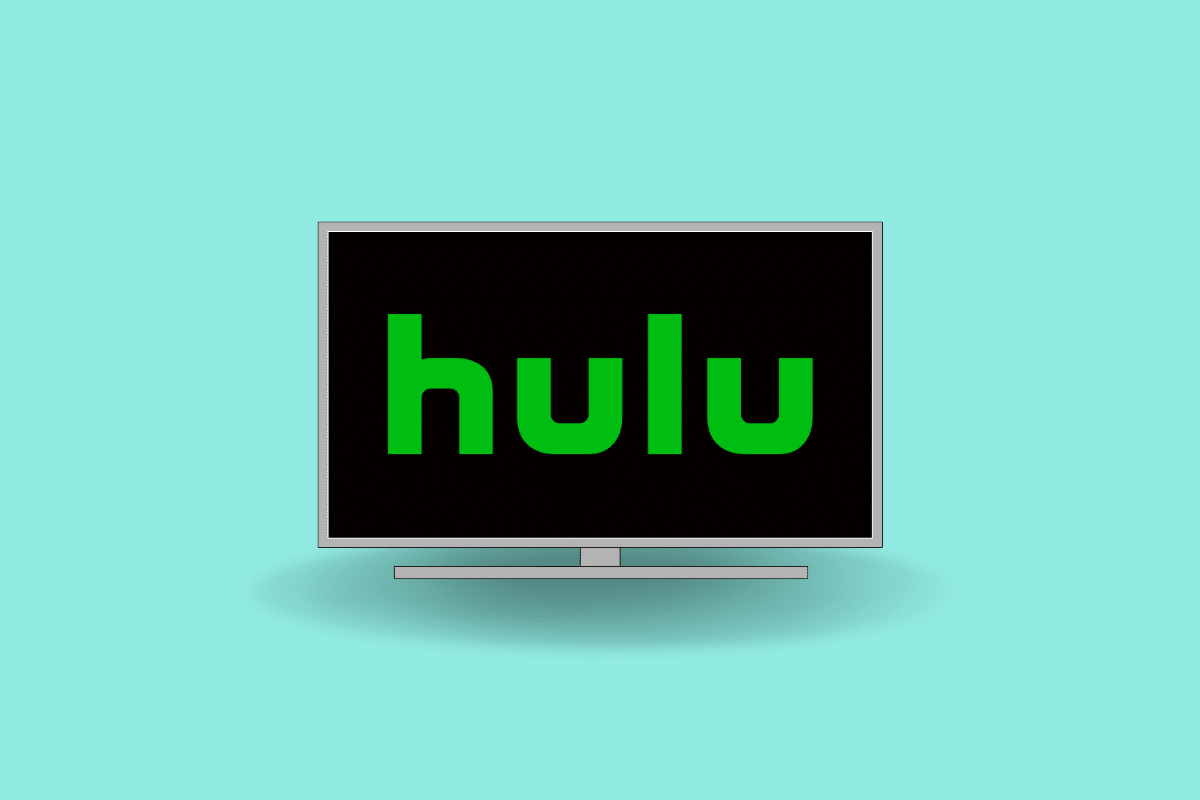
İçindekiler
- Smart TV'de Hulu Nasıl İzlenir?
- Hulu'da Yayınlamayı Nasıl Etkinleştiririm?
- Hulu Samsung TV'ye Nasıl Yayınlanır?
- Hulu Android'den TV'ye Nasıl Aktarılır?
- Smart TV'de Hulu Canlı Nasıl İzlenir?
- LG Smart TV'de Hulu Nasıl Edinilir?
Smart TV'de Hulu Nasıl İzlenir?
Hulu'nun akıllı TV'de nasıl izleneceğini gösteren adımları resimlerden daha iyi anlamak için detaylı bir şekilde öğrenmek için bu makaleyi sonuna kadar okuyun.
Not 1 : Hulu Live yalnızca Amerika Birleşik Devletleri'nde ve belirli bölgelerde mevcuttur, dolayısıyla bu konumlarda değilseniz, bu özelliğe erişemezsiniz.
Not 2 : Android akıllı telefonlarda aynı Ayarlar seçenekleri bulunmadığından üreticiden üreticiye değişiklik gösterir. Bu nedenle, cihazınızda herhangi bir değişiklik yapmadan önce doğru ayarları yaptığınızdan emin olun.
Hulu'da Yayınlamayı Nasıl Etkinleştiririm?
Hulu'da yayınlamayı etkinleştirmek için, bir akıllı telefon veya tablet gibi Hulu uygulamasını çalıştırabilen bir cihazla birlikte Chromecast gibi yayınlamayı destekleyen bir cihaza ihtiyacınız olacaktır. Hulu'da yayınlamayı nasıl etkinleştireceğimi öğrenmek için genel adımlar şunlardır:
Not : Adımlar, kullandığınız cihaza ve Hulu uygulamasının sürümüne göre değişiklik gösterebilir.
Seçenek I: Telefonda Yayın Özelliği Yoluyla
1. Hızlı Ayarlar paneline erişmek için durum çubuğunu yukarıdan aşağı kaydırın.
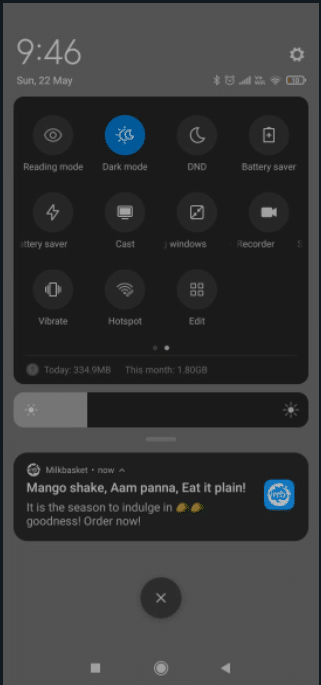
2. Yayınla üzerine dokunun.
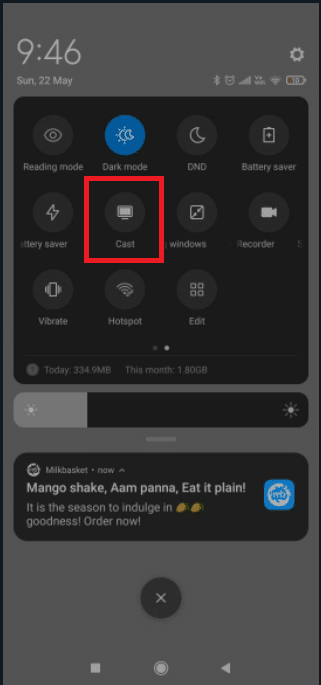
3. Yayınla simgesine dokunduktan sonra akıllı telefonunuzun ağı taraması için bekleyin. Bir süre sonra erişilebilir cihazların bir listesini görmelisiniz.
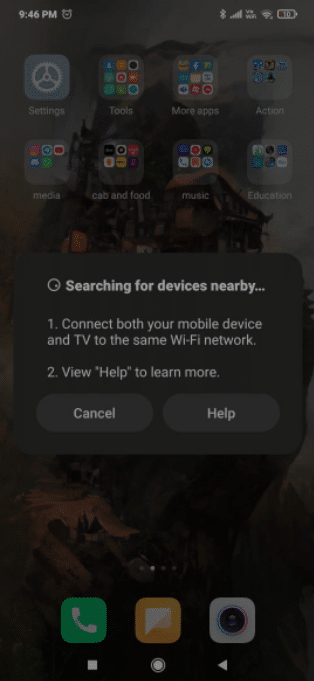
4. İstediğiniz Chromecast cihazını seçin.
5. Android ekranınız TV'nizde göründüğünde başarıyla bağlandınız.
6. İstediğiniz videoyu yayınlayarak TV'de izlemek için telefonunuzdaki Hulu uygulamasını açın.
Not : Android'in tamamını TV'nize yansıtır, böylece Chromecast'e yayın yaparken telefonunuzu kullanamazsınız.
Ayrıca Okuyun : Chromecast ve Firestick: Hangisi Daha İyi?
Seçenek II: Google Home Uygulamasını Kullanma
Not : Telefonunuzun Chromecast'inizle aynı ağa bağlı olduğundan emin olun.
1. Hulu uygulamasını akıllı telefonunuza yükleyin ve açın.
2. Ardından, Google Play Store'dan resmi Google Home uygulamasını yükleyin ve açın.
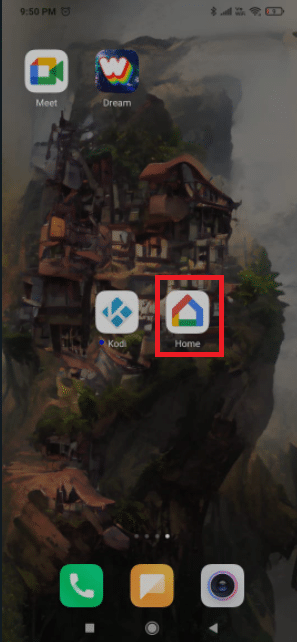
3. Şimdi ana ekrana dönün ve Ekle simgesine dokunun .
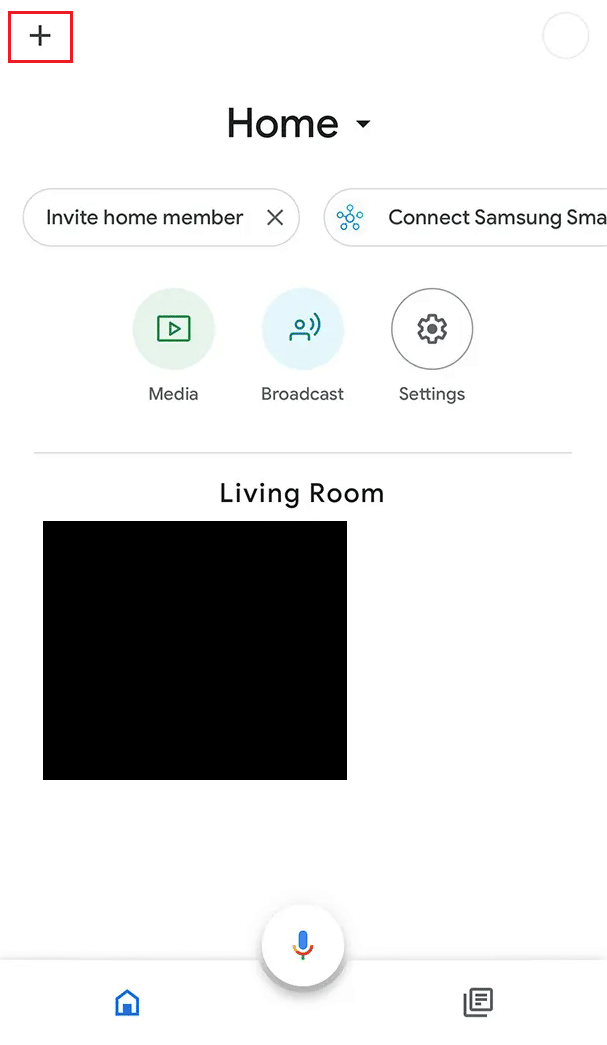
4. Ardından, Cihazı kur > Yeni cihazları kur öğesine dokunun.
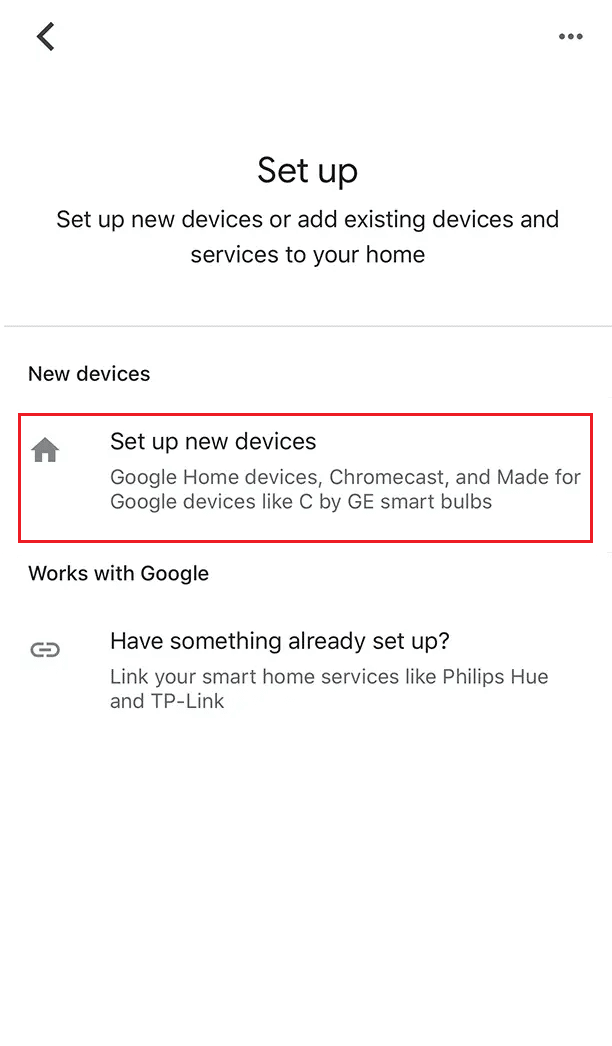
5. Bir ev oluşturmak ve istenen Chromecast cihazını bağlamak için ekrandaki talimatları izleyin.
Not : Ekran kaydının bu cihaz için optimize edilmediği uyarısıyla karşılaşırsanız endişelenmeyin. Sık sık olur.
6. Şimdi telefonunuzda Hulu uygulamasını başlatın ve istediğiniz videoyu TV'nizde yayınlamaya başlayın.
Bu kadar basit bir çözüm olsa da bazı ciddi sakıncaları var. Google Home aracılığıyla akış yaparken Chromecast'inizde bir miktar gecikme fark etmeniz de mümkündür.
Hulu Samsung TV'ye Nasıl Yayınlanır?
Hulu'yu telefonunuz aracılığıyla bir Samsung TV'ye yayınlamak için yukarıda belirtilen adımları okuyun ve uygulayın.
Not : Daha önce de belirtildiği gibi, adımlar Samsung TV'nizin modeline ve Hulu uygulamasının sürümüne bağlı olarak değişebilir. Ayrıca, bazı Samsung TV'lerde yerleşik yayınlama özellikleri vardır, böylece harici bir yayın cihazına ihtiyaç duymadan Hulu'yu doğrudan mobil cihazınızdaki Hulu uygulamasından Samsung TV'nize yayınlayabilirsiniz.
Hulu Android'den TV'ye Nasıl Aktarılır?
Hulu'yu bir Android cihazdan TV'ye yayınlamak için Android cihazınızın en az 4.4 (KitKat) veya üzeri olması gerekir. Ve eğer varsa, yukarıda listelenen adımları izleyerek Hulu'yu Android'den TV'ye nasıl aktaracağınızı öğrenebilirsiniz.
Smart TV'de Hulu Canlı Nasıl İzlenir?
Hulu Live'ı bir akıllı TV'de izlemek için Hulu uygulamasıyla uyumlu bir akıllı TV'ye ve Hulu Live aboneliğine ihtiyacınız olacak. Hulu Live'ı akıllı TV'de nasıl izleyeceğinizi öğrenmek için aşağıdaki adımları izleyin:

Seçenek I: Resmi Hulu Web Sitesi Üzerinden
Not : Aşağıdaki adımlar Samsung Smart TV'de gerçekleştirilir.
1. Smart TV'nizde WEB TARAYICI'yı açın.
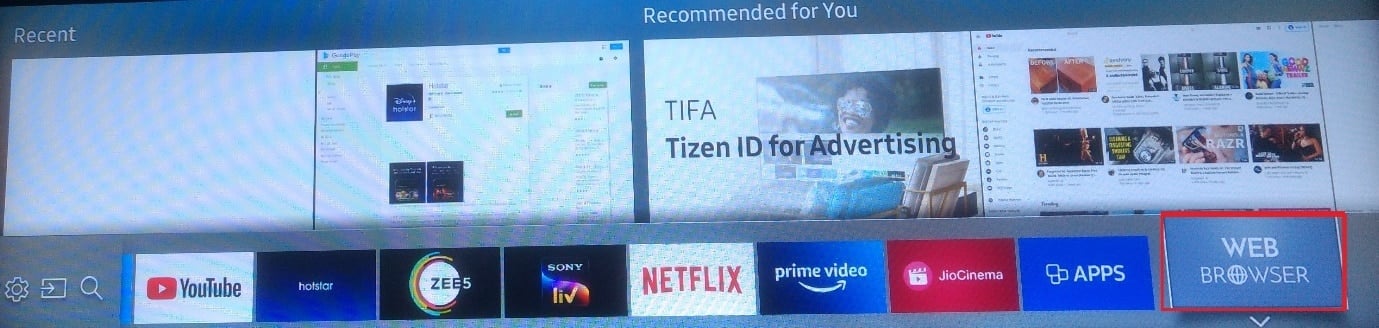
2. Şimdi, web tarayıcınızda Hulu web sitesine gidin.
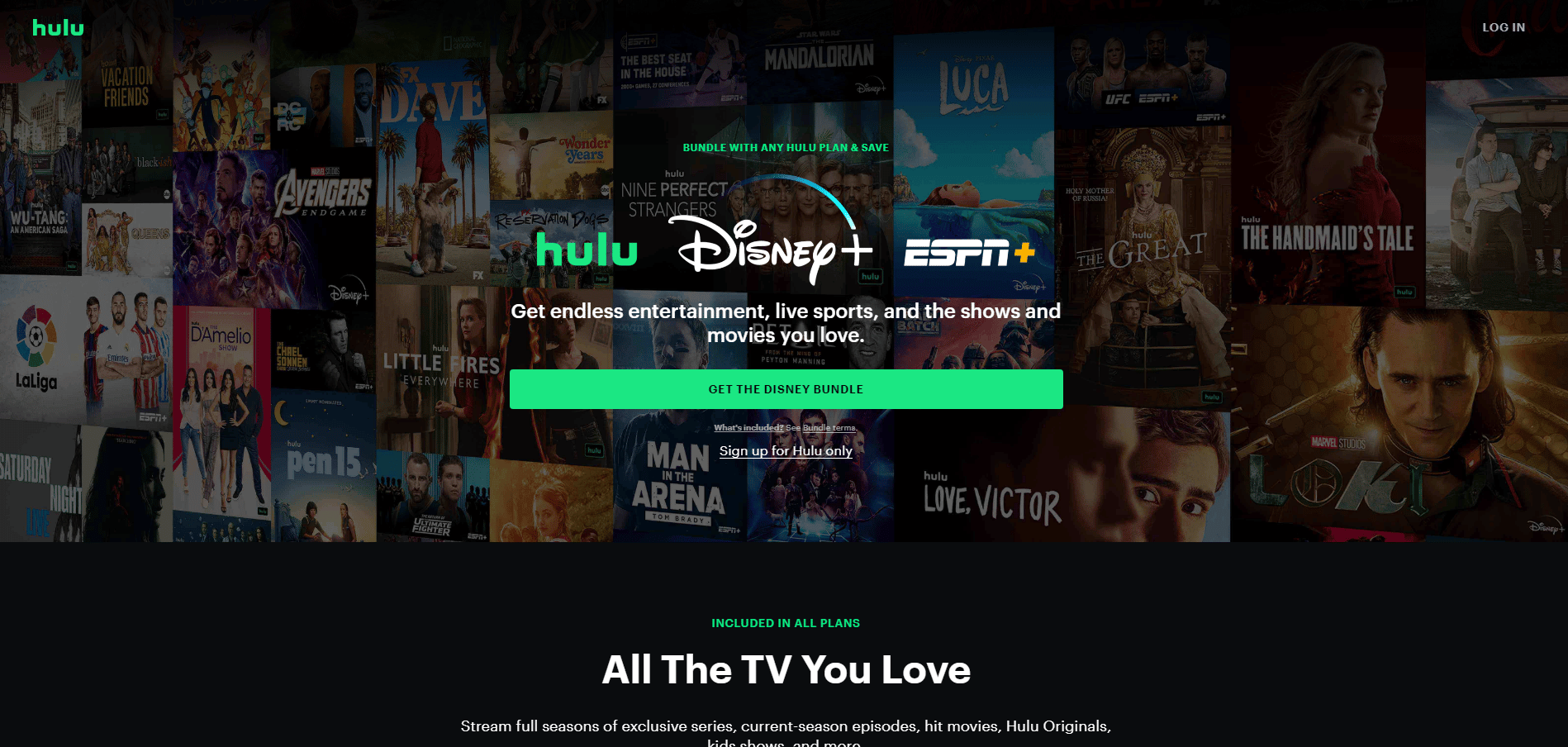
3. Sağ üst köşeden OTURUM AÇ seçeneğini seçin.
Not : Halihazırda bir Hulu hesabınız yoksa, yeni bir Hulu hesabı oluşturmak için Yalnızca Hulu'ya Kaydol'u seçin.
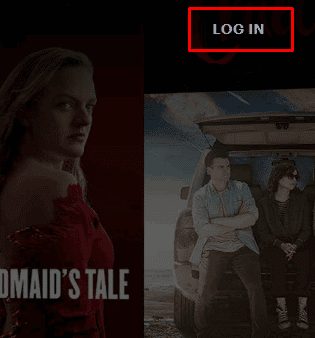
4. Hulu hesabınızın E- POSTASINI ve ŞİFRESİNİ girin.
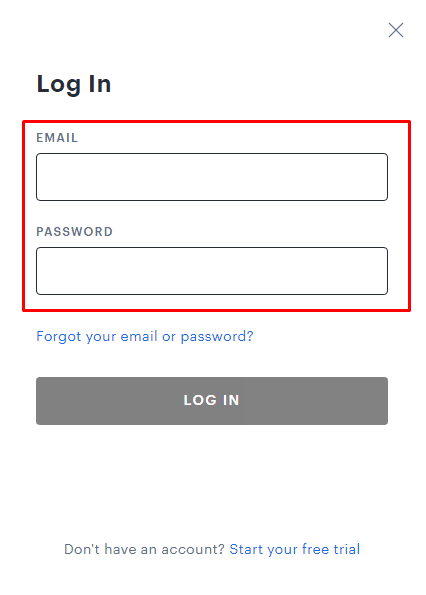
5. Ardından OTURUM AÇ'ı seçin.
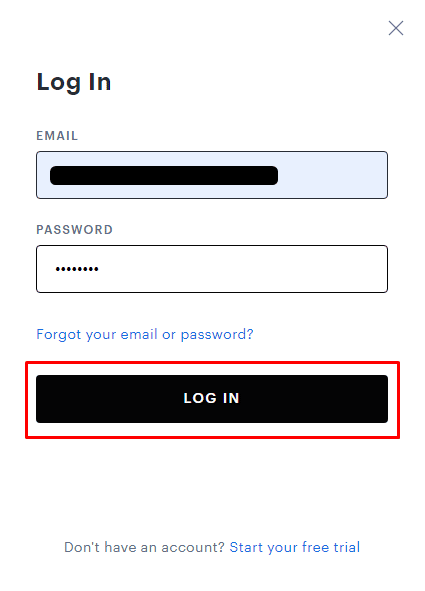
6. İzlemek istediğiniz filme veya TV programına göz atın ve arayın .
Ayrıca Okuyun : TV'de Twitch Nasıl İzlenir
Seçenek II: Hulu Uygulamasında
1. Samsung TV uzaktan kumandasındaki Ana Sayfa düğmesine basın.
2. Görüntülenecek UYGULAMALAR başlıklı seçeneğe gitmek için sağ ok düğmesine basın ve Önerilen Uygulamalar listesinden seçim yapın.
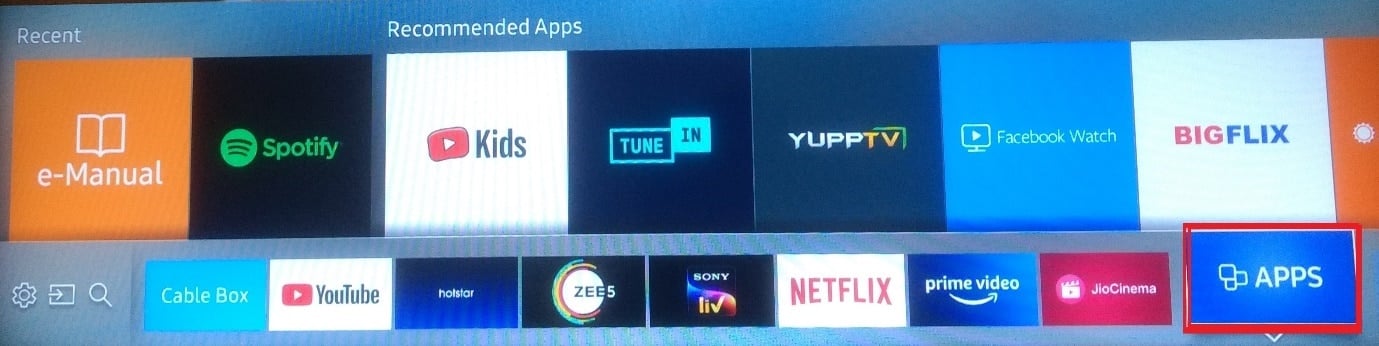
3. Ara simgesini seçin ve Hulu uygulamasını arayın.
4. Uygulamayı yükleyin ve Oturum Açın ve en sevdiğiniz film veya TV şovunun videolarını izlemenin keyfini çıkarın.
Not: Akıllı TV'nizin marka ve modeline göre adımların değişebileceğini unutmayın. Bununla ilgili herhangi bir sorun yaşarsanız, ayrıntılı talimatlar için üreticinin web sitesine veya ek rehberlik için Hulu'nun destek web sitesine bakabilirsiniz.
LG Smart TV'de Hulu Nasıl Edinilir?
Hulu'yu LG akıllı TV'nizde kullanmak için hem Hulu üyeliğine hem de Hulu uygulamasıyla uyumlu bir LG akıllı TV'ye ihtiyacınız olacak. Ayrıca, adımların akıllı TV'nize bağlı olarak değiştiğini unutmayın, ancak aşağıda belirtilen adımlar, IG akıllı TV'de Hulu'yu nasıl alacağınızı anlamanın genel bir yolu olarak kullanılabilir.
Not : LG Smart TV'nizi açmadan önce internete bağlı olduğundan emin olun.
1. LG TV uzaktan kumandanızdaki Ana Sayfa düğmesine basın.
2. Ana ekrandan LG Content Store seçeneğine gidin.
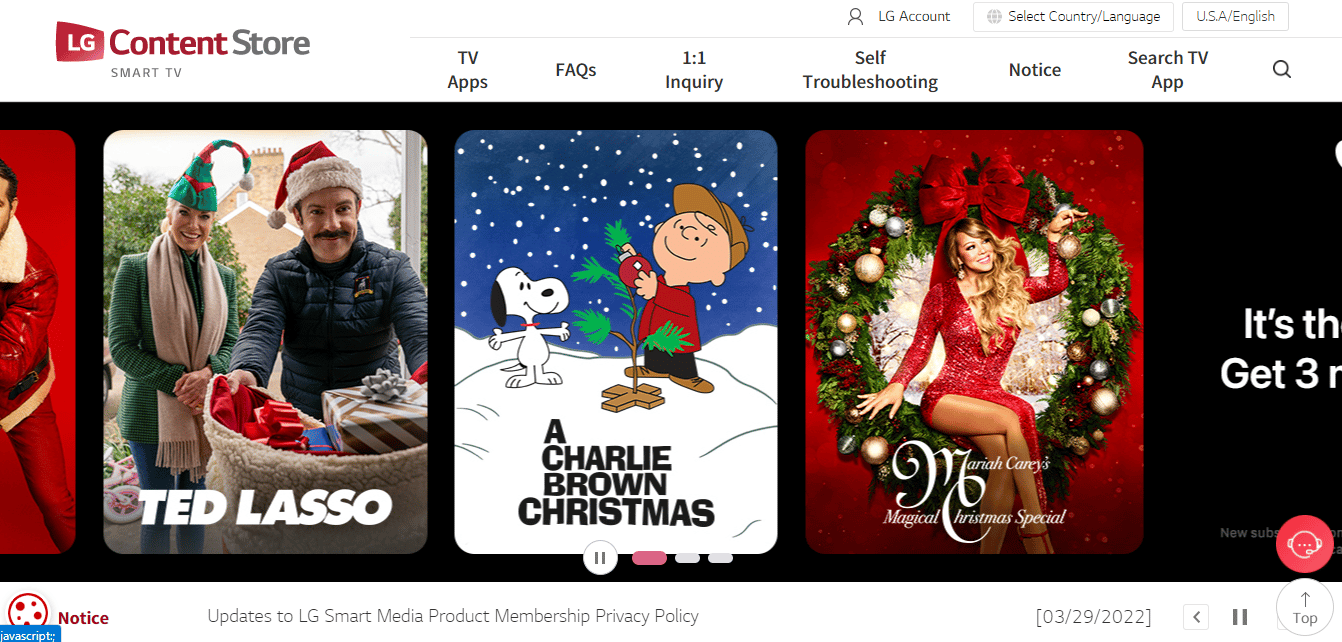
3. Hulu uygulamasını indirin .
4. Uygulama yüklendikten sonra açın ve Hulu kimlik bilgilerinizle Oturum Açın.
Oturum açtıktan sonra, Hulu içeriğinin tüm kitaplığına erişebileceksiniz.
Not : Ayrıca, belirli LG akıllı TV modellerinin İçerik Mağazasında Hulu uygulamasının bulunmayabileceğini lütfen unutmayın. Bu durumda, Hulu'yu TV'de yayınlamak için Chromecast veya Fire Stick gibi bir akış cihazı kullanabilirsiniz.
Ayrıca Okuyun : Windows PC'den Firestick'e Nasıl Yayın Yapılır
Sıkça Sorulan Sorular (SSS)
S1. Hulu, Amazon Prime ile ücretsiz mi?
cevap . Hayır , Hulu, Amazon Prime ile ücretsiz değildir. Amazon Prime üyeleri, Prime Video aracılığıyla bir dizi ücretsiz TV programı ve filme erişim elde ederken, tam içerik kitaplığına erişmek için ayrı bir Hulu aboneliği gerekir. Bazı Amazon Prime aboneleri, bir paket paketi aracılığıyla bir Hulu aboneliğinde indirimli fiyat alabilir.
S2. Hulu'yu neden akıllı televizyonuma alamıyorum?
cevap . Akıllı TV'nizde Hulu'ya erişememenizin birkaç nedeni olabilir.
- Bir olasılık, TV modelinizin Hulu uygulamasıyla uyumlu olmamasıdır .
- Diğer bir olasılık da uygulamanın bölgenizde veya ülkenizde mevcut olmamasıdır .
- Ayrıca televizyonunuz internete bağlı olmayabilir veya internet bağlantınızda bir sorun olabilir.
- Son olarak, Hulu hesabınızla veya aboneliğinizle ilgili bir sorun da olabilir.
S3. Hulu ücretsiz bir TV uygulaması mı?
cevap . Hayır , Hulu ücretsiz bir TV uygulaması değildir. Aboneliğe dayalı bir akış hizmetidir, yani içeriğine erişmek için aylık bir ücret ödemeniz gerekir. Ancak Hulu, yeni kullanıcılar için genellikle bir hafta süren ücretsiz bir deneme sunar. Ücretsiz deneme süresi boyunca, ödeme yapmadan Hulu'nun tüm içeriğine erişebilirsiniz. Ücretsiz deneme sona erdikten sonra, hizmeti kullanmaya devam etmek için bir abonelik planı seçmeniz ve ödeme bilgilerini girmeniz gerekecektir.
S4. Hulu'yu herhangi bir TV'de izleyebilir misiniz?
cevap . Evet , Hulu'yu akıllı TV'ler, akış oynatıcılar (Roku, Amazon Fire TV ve Apple TV gibi), oyun konsolları (PlayStation ve Xbox gibi) ve Blu-ray oynatıcılar dahil olmak üzere çeşitli TV cihazlarında izleyebilirsiniz. Ancak, Hulu uygulamasının kullanılabilirliği ve uyumluluğunun TV'nizin marka ve modeline göre değişiklik gösterebileceğini unutmamak önemlidir.
Önerilen :
- Dizüstü Bilgisayarımın Fanı Neden Birdenbire Çok Sesli?
- Samsung TV'de Önbellek Nasıl Temizlenir
- Smart TV'nin Avantajları ve Dezavantajları Nelerdir?
- Instagram Canlı Anonim Olarak Nasıl İzlenir?
Hulu, çeşitli TV cihazlarında erişilebilen popüler bir akış hizmetidir. TV'niz Hulu uygulamasıyla uyumlu değilse, uygulamayı destekleyen bir akış cihazı kullanarak ve onu HDMI kablosuyla TV'nize bağlayarak Hulu'yu izleyebilirsiniz. Akıllı TV'de Hulu'yu nasıl izleyeceğinizi ve Hulu'da yayınlamayı nasıl etkinleştireceğimi öğrendiğinizi umuyoruz. Aşağıdaki yorum bölümünden bize soru ve önerilerinizi iletmekten çekinmeyin. Ayrıca, bundan sonra ne hakkında öğrenmek istediğinizi bize bildirin.
